Win32: Malware-Gen Removal Guide: Simple Steps

Win32: Malware-gen er en computervirus til Windows-versioner, der genkendes af antivirussoftware under forskellige navne. Det er en algoritmisk detektor, der registrerer trojanske hestes evne til at ændre Windows-filsystemer, indsamle personlige oplysninger, installere andre vira og omdirigere klienter til tvivlsomme URL’er med uønskede annoncer eller teknisk support-svindel. Win32: Malware-gen er blevet observeret til nogle gange at give falske resultater.

Indkodere kan modtage oplysninger fra enheden, såsom netværksadresser, e-mail-adresser, bankoplysninger og andre bankoplysninger. De sælger endda sådanne oplysninger til enhver tredjepart (måske computerhackere) for profit.
Som et resultat kan forekomsten af vira føre til filkryptering, sikkerhedsbrud, færre scanninger og andre uønskede aktiviteter. Som et resultat er det ekstremt vigtigt at fjerne win32:malware-gen og andre vira fra skrivebordet så hurtigt som muligt.
Hvad er Win32:Malware-Gen?
Virus er et bredt begreb, der dækker en bred vifte af malware, fra vitale interne funktioner, der giver angribere fuld adgang til din computer, til mindre alvorlige farer, såsom programmer, der med jævne mellemrum viser pop-up-reklamer.
Cyber angribere gør dette til mange formål, fra at tjene en hurtig penge til bare at forfølge den person, der downloader deres infektion.
Anti-malware-softwaren genkender Win32 Malware-gen som en unik opdagelse. Når du installerer software, vil antivirusprogrammer bruge en række måder til at afgøre, om det er ondsindet, lige fra at undersøge filoplysninger, til en liste over kendte farer, til at undersøge et projekts adfærd eller design for at se, om det udviser en malware-modtagelighed.
Da filen ser tvivlsom ud og ikke ligner nogen anerkendt fare, klassificerer denne antivirus den som en generel trussel. Når dit anti-malware-program advarer dig om, at Win32: Malware-gen er blevet fundet på din computer, kan et 32-bit dokument på din Windows-pc være farligt.
Typisk Win32-adfærd: malware-gen
Win32: Malware-gen, som noget andet adware, inficerer sjældent enheden ved at skabe malware; i stedet overbeviser han folk til at downloade det. Og en fjernangriber-hacker drager fordel af dette.
Denne virus kan infiltrere din enhed, når du modtager en inficeret anonym e-mail, installerer ulovlige eller krypterede/uønskede programmer, downloader falske opdateringer, åbner eller installerer data fra spam-reklamer. Dette kan føre til, at malware inficerer din computer.
Som følge heraf er her et par ting, du skal huske på, når du surfer på nettet for at beskytte dine data mod hackere og cyberkriminelle:
- Download programmer eller opdateringer fra designerens officielle webside.
- Brug meget få uidentificerede mapper eller peer-to-peer-netværk.
- Reager ikke på påtrængende eller visuelt tiltalende pop-ups. Nogle gange viser virussen en pop-up-advarsel om de seneste opdateringer eller andre sikkerhedsadvarsler. Hvis du åbner den uden at tænke, vil den downloade en virus til din computer. Virussen kan angribe dine Windows-systemfiler og andre vigtige data, der er gemt på dit skrivebord.
- Tillad antivirussoftware at yde tilstrækkelig beskyttelse; Stop med at besøge farlige websteder, herunder spil, hasardspil eller websteder for voksne; download eller installer ikke filer fra P2P-netværk eller mistænkelige domæner.
- Hvis du åbner et ukendt link i en e-mail, skal du dobbelttjekke brugernavne og andre detaljer. Hvis du har antivirussoftware, kan det advare dig om sådanne ondsindede links.
Virus og kendte trusler vil ikke være i stand til at inficere din computer, hvis du følger disse instruktioner.
Beskyttelse mod Win32: malware-gen og anden malware.
Da menneskelig uvidenhed og uansvarlig adfærd er hovedårsagerne til computervirus, bør du ikke stole på ikke-relaterede e-mails fra en ukendt eller upålidelig kilde, herunder inficerede filer eller websider. Når du downloader data og filer, bør du bruge velkendte organisationer og download-links.
Brugere bør ikke bruge falske tredjepartsopdateringer og ulovlige launchers, da de kan sprede infektion. En af de vigtigste ting er at opdatere downloadede programmer med indbyggede funktioner eller programmer skabt af skaberne af værktøjet.
Forbrugere rådes kraftigt til at bruge et populært program til fjernelse af malware til at fjerne Win32-gen malware og andre lignende infektioner fra deres computere.
Sådan fjerner du win32:malware-gen Adware (Virus Removal Guide)
Vi har nævnt forskellige processer til fjernelse af malware nedenfor. Dette vil hjælpe dig med at spore malware. Hvis du har sådanne problemer, så læs og følg med.
Brug Malwarebytes til at fjerne Win32-virus: Malware-gen.
Det er en kraftfuld on-demand analysator, der kan ødelægge Win32-virussen: Malware-gen. Malwarebytes og malware-detektion kan eksistere side om side uden at forårsage problemer. De kan give dig beskyttelse i realtid og beskytte din enhed mod almindelige trusler.
1. Installer den nyeste gratis antivirussoftware Malwarebytes.
Når installationen af Malwarebytes er fuldført, skal du dobbeltklikke på det almindelige element “mb3 installation consumer”. Du kan derefter gemme det i Malwarebytes.
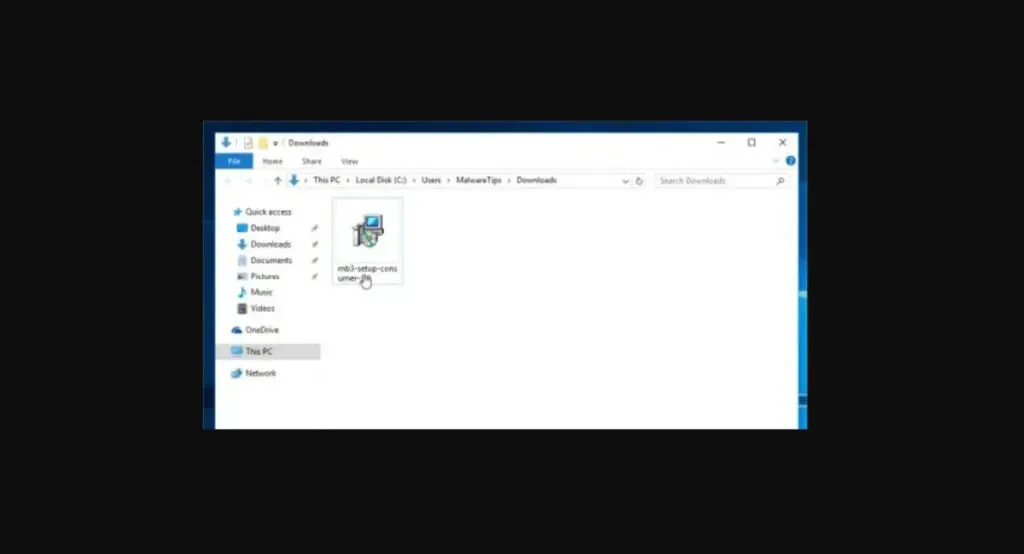
2. Hvis Malwarebytes får lov til at ændre dit system, vises der muligvis en pop op-meddelelse. I dette tilfælde skal du vælge “Ja” for at fuldføre overførslen.
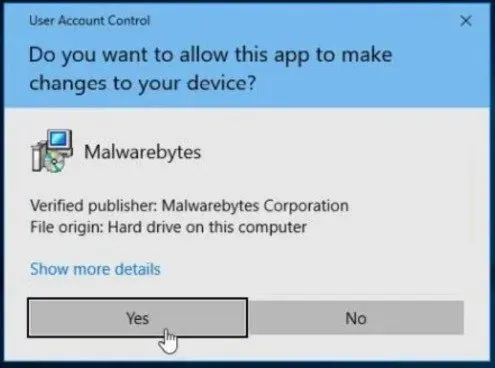
Når Malwarebytes er installeret, vil en installationsguide blive vist. Dette program kan hjælpe dig med opsætningen.
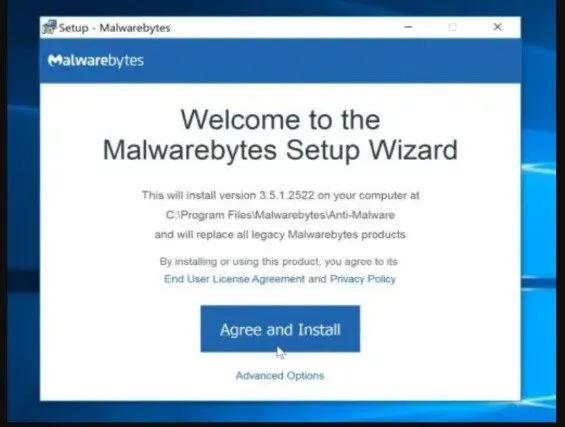
3. Download Malwarebytes ved at følge instruktionerne på skærmen. Du skal vælge “Næste”.
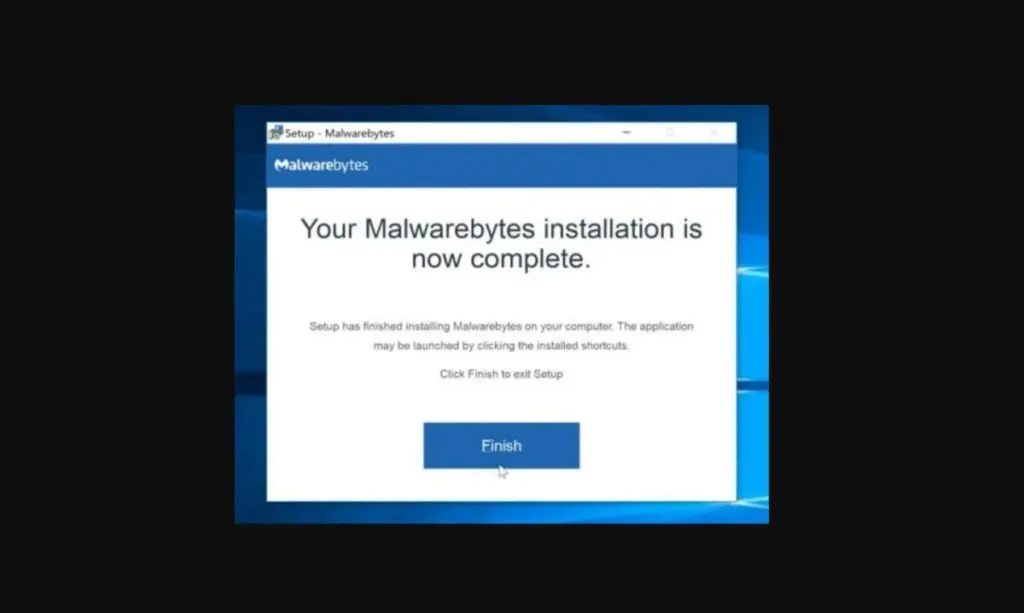
4. Når Malwarebytes er startet, starter en planlagt opdatering af antivirusdatabasen. For at starte en fuld undersøgelse, klik på “hurtig scanning”-knappen.
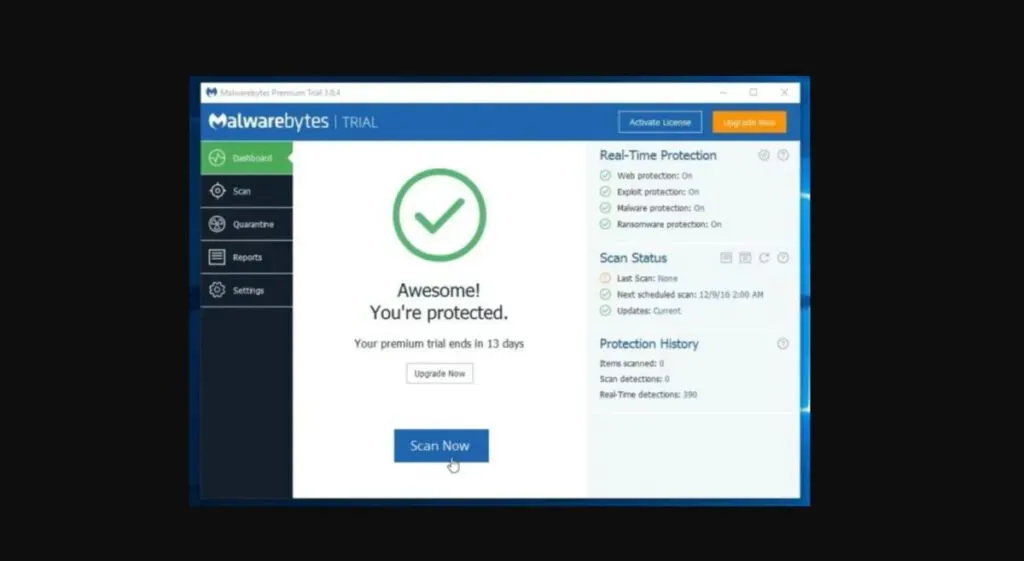
5. Nu vil Malwarebytes analysere din computer for virus.
Scanningsproceduren kan tage flere minutter, så hold øje med din sensors fremskridt.
6. Når analysen er afsluttet, vil du se en skærm, der viser de inficerede vira, der er opdaget af Malwarebytes.
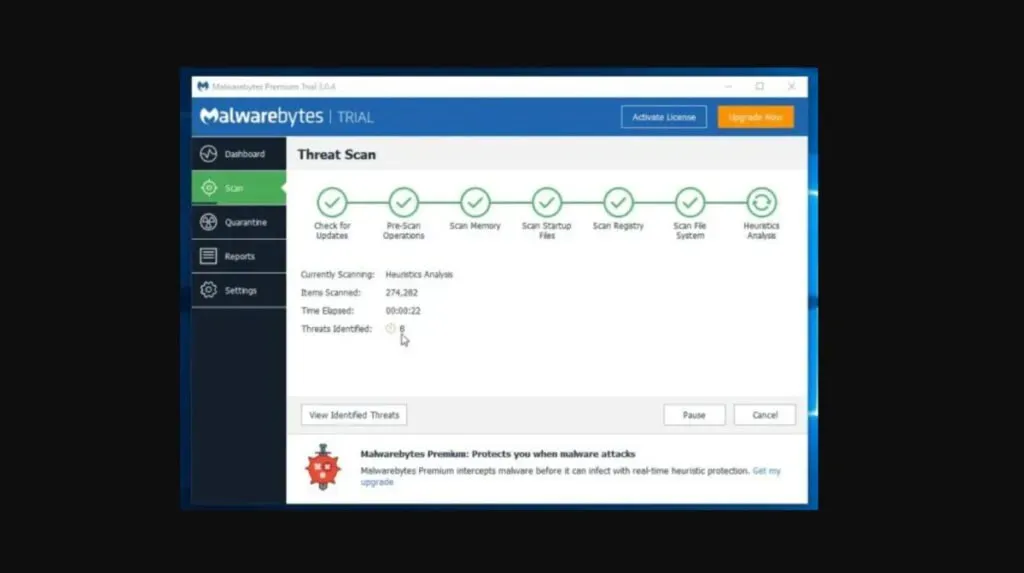
For at fjerne farlige Malwarebytes-applikationer skal du klikke på Vælg karantæne.
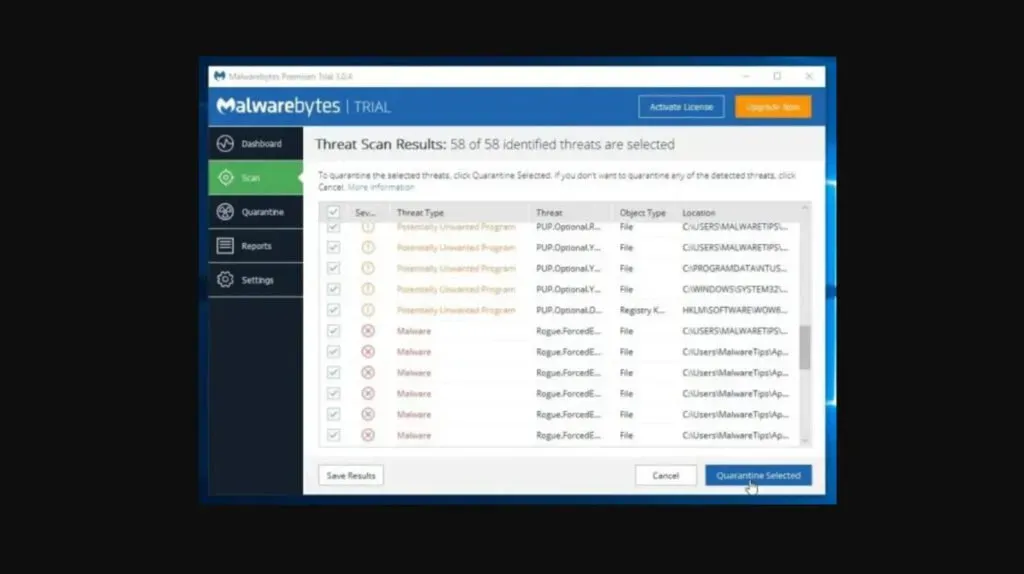
7. Eventuelle ondsindede elementer eller poster i registreringsdatabasen, der opdages af Malwarebytes, vil blive sat i karantæne.
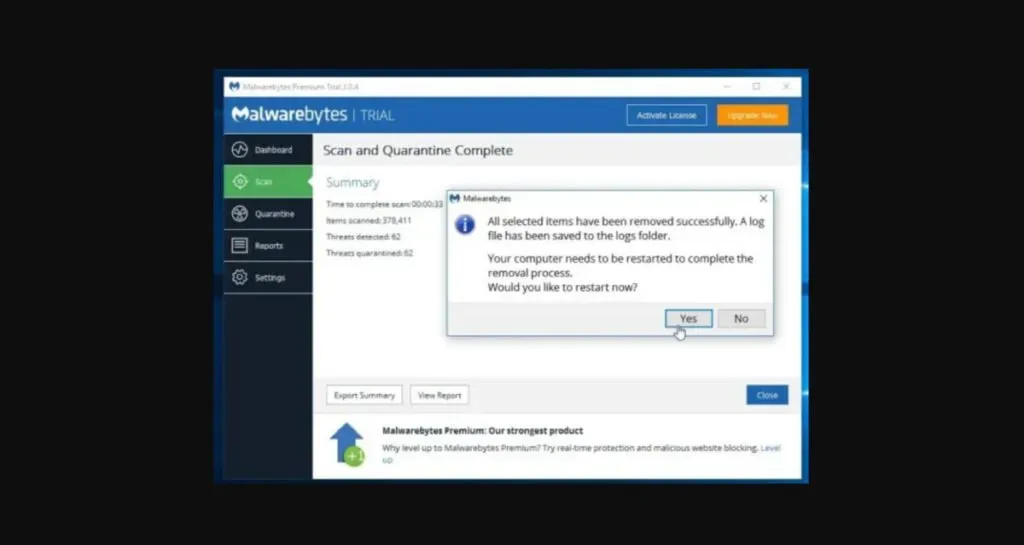
For at fuldføre virusrensningsprocessen kan Malwarebytes bede dig om at genstarte din computer for at fuldføre virusrensningsproceduren.
Afslut Malwarebytes, når infektionen er fjernet. Og så kan følge de resterende anvisninger.
Dobbelttjek for malware med EMISOFT-nødsættet.
Emsisoft Emergency Kit Scanner har Emsisoft Scanner desktop-appen. Du kan udføre malware-, orme- og adware-analyse på en kompromitteret Windows-computer. Virus og andre mistænkelige aktiviteter omfatter trojanske heste, infektioner, bots, dialers, vedhæftede filer i e-mails, hyperlinks, ransomware, rootkits og andre mistænkelige filer.
1. Installer Emsisoft nødsæt. Men sørg for at downloade Emsisoft nødsæt fra den officielle hjemmeside.
2. Vælg “Extract”-indstillingen efter at have dobbeltklikket på “EmsisoftEmergencyKit”-symbolet.
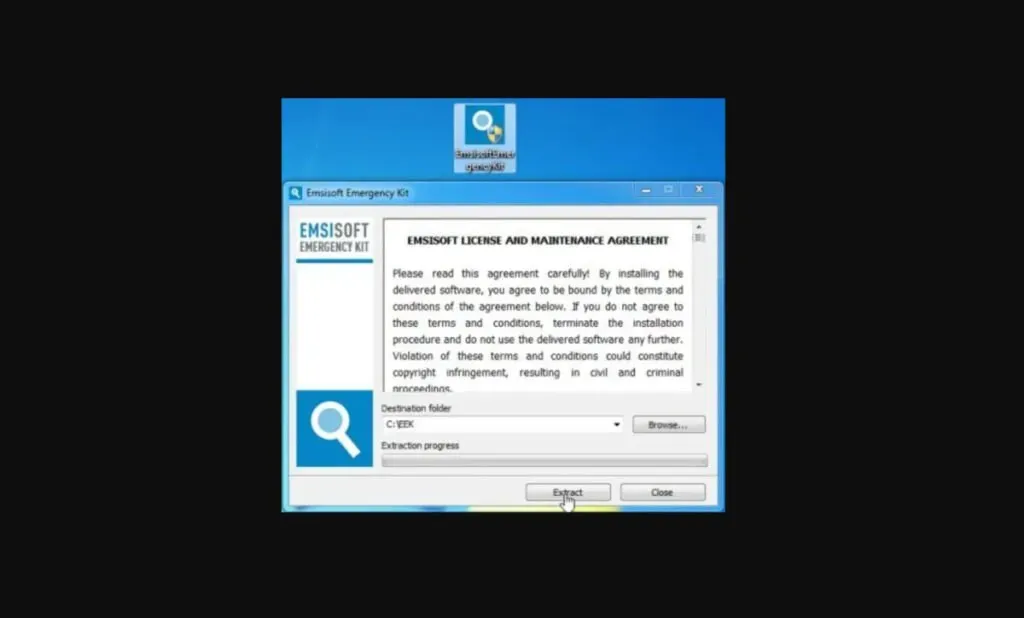
3. På den inficerede pc vil du se et symbol, der siger “Start ekstraktion af Emsisoft EMERGENCY KIT”. Softwaren starter efter dobbeltklik på den.
4. Efter opdatering af Emsisoft Emergency Kit, gå til “Scan”-siden og udfør “Smart Scan”.
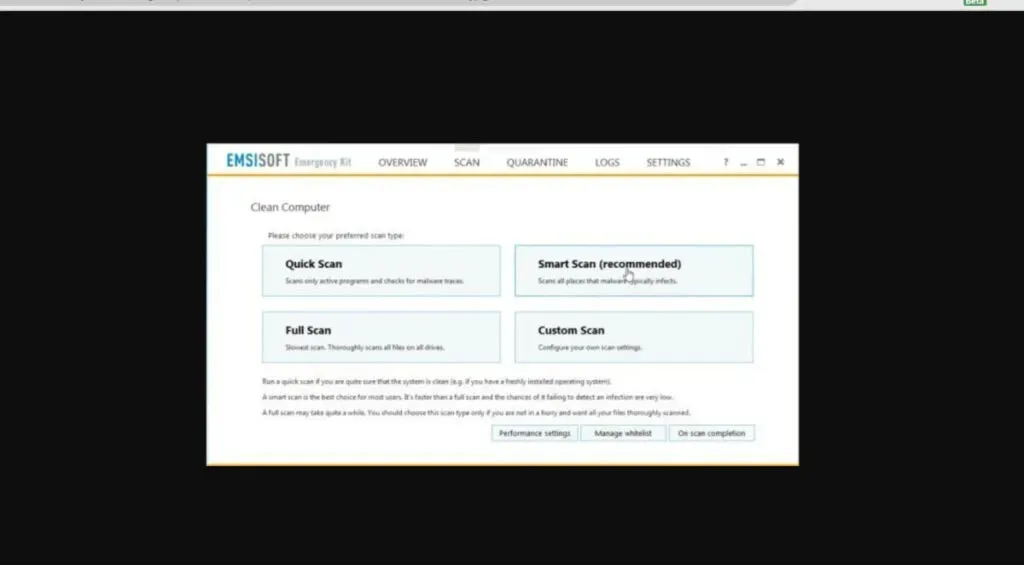
5. Når scanningen er færdig, vil du se en skærm med detaljerede oplysninger om de ondsindede emner, som Emsisoft fandt på dit skrivebord. Vælg Ryd for at fjerne disse ting.
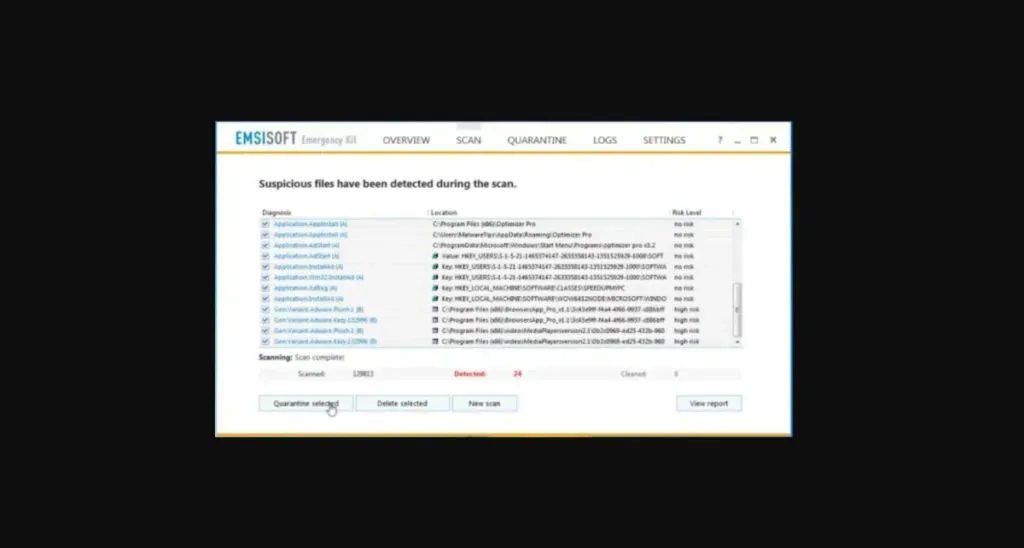
Nulstil din browser til standardindstillingerne.
Nulstilling af dine internetbrowsere kan hjælpe dig med at fjerne denne virus.
Internet Explorer
Internet Explorer-indstillingerne kan nulstilles til standard, når du første gang starter programmet på dit system.
- Aktiv Internet Explorer. I øverste højre hjørne af browseren skal du vælge tandhjulsikonet. Vælg derefter “Internetindstillinger” igen.
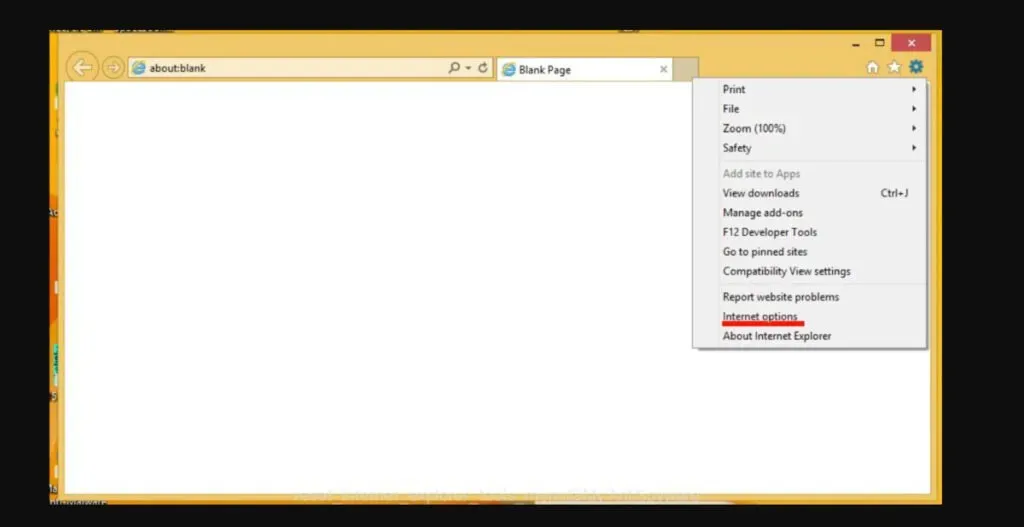
- Vælg “Internetindstillinger” og derfor fanen “Avanceret”. Klik til sidst på Nulstil.
- På fanen “Nulstil Internet Explorer-indstillinger” skal du markere feltet “Ryd personlige indstillinger”. Klik på knappen “Nulstil”.
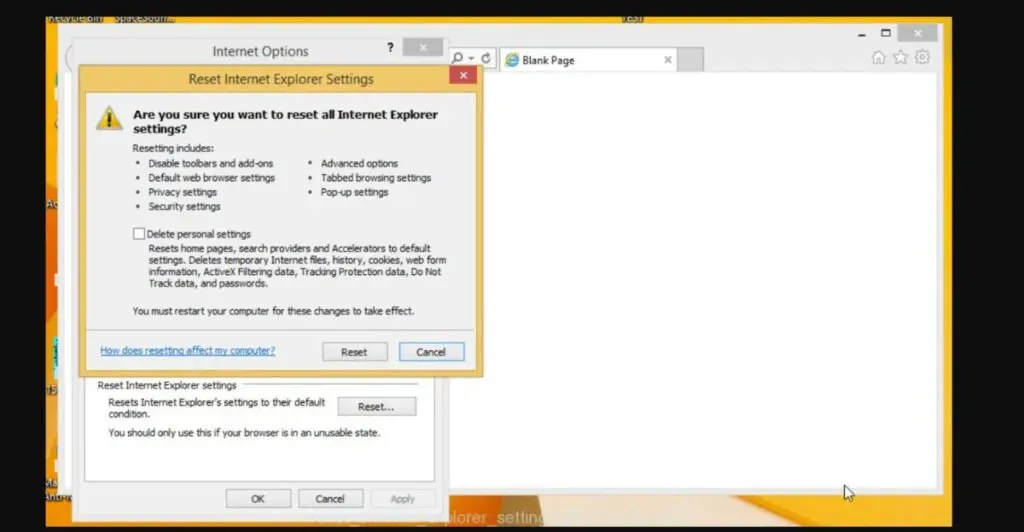
- Vælg indstillingen “Luk” i afkrydsningsfeltet, når Internet Explorer har afsluttet sit arbejde. Luk din side, og åbn den derefter igen.
Google Chrome
Nulstilling af standardkonfigurationen i Chrome-browseren er et valg. Du kan bruge dette alternativ, hvis du har downloadet udvidelser eller apps, der opdaterer dine indstillinger uden dit samtykke. Dine legitimationsoplysninger og gemte genstande vil ikke gå tabt.
- Åbn Google Chrome-browseren på en pc.
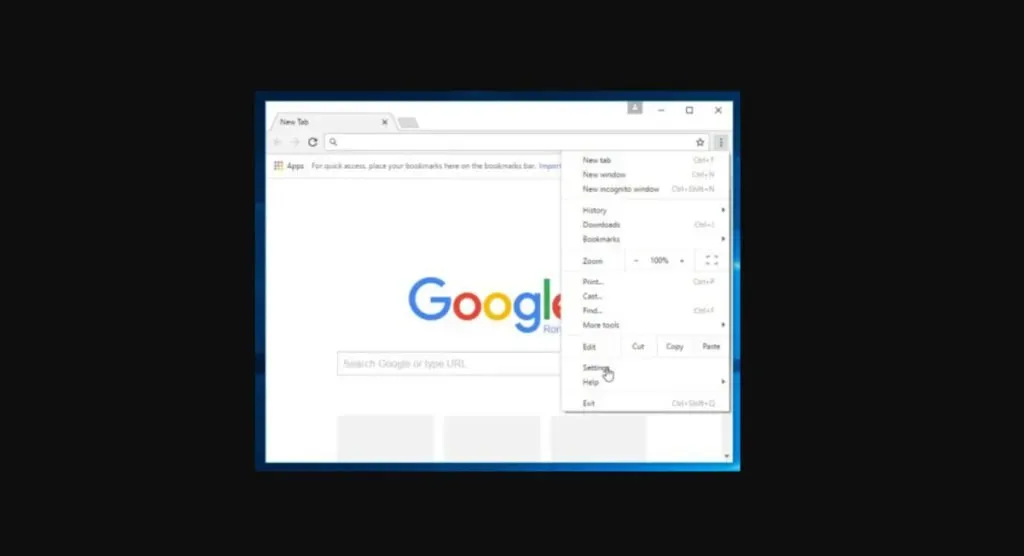
- Øverst på skærmen skal du vælge “Avanceret” i form af en tre-linjers bjælke. Vælg derefter “Indstillinger”.
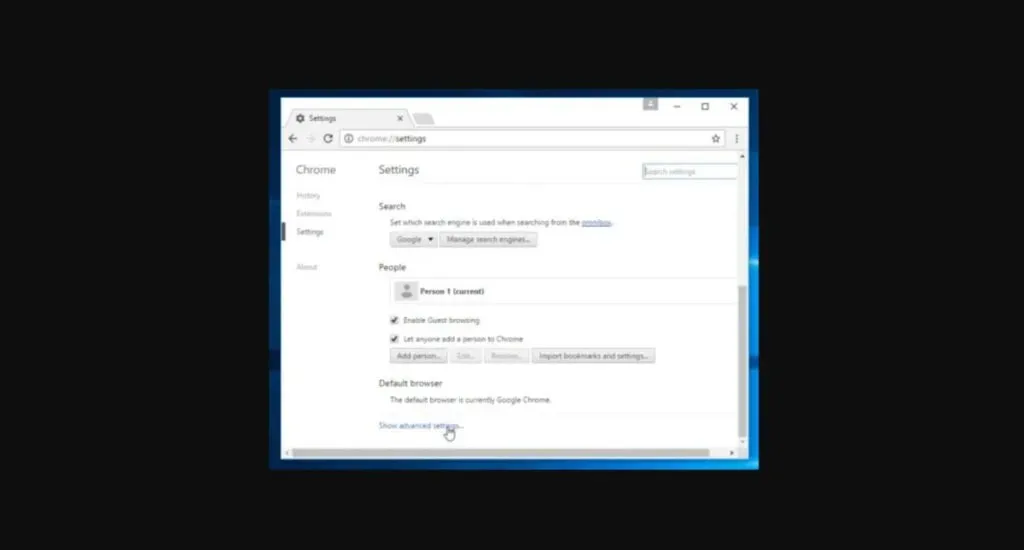
- I højre side af siden skal du vælge “Vis avancerede indstillinger”.
- I kolonnen Nulstil indstillinger skal du vælge Nulstil indstillinger.
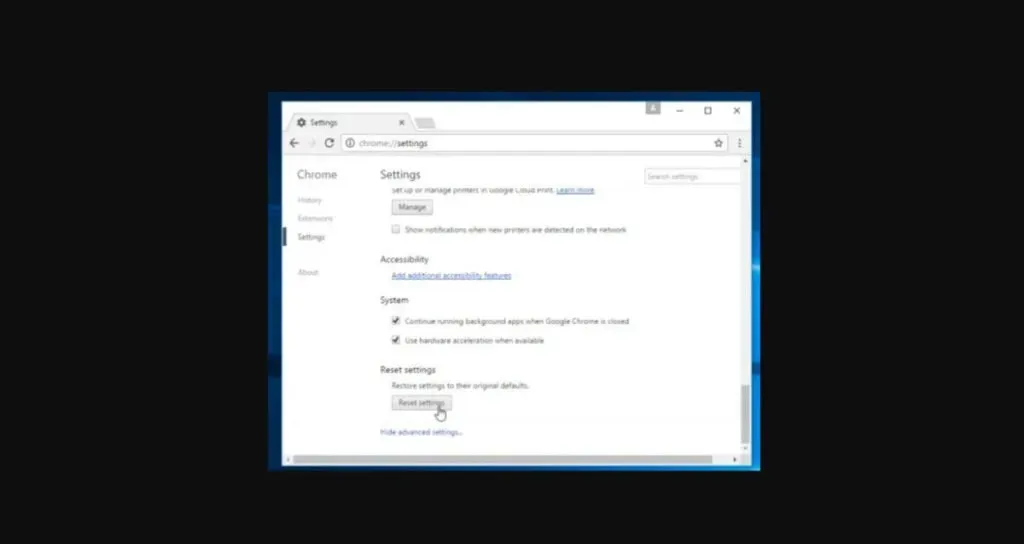
- I følgende format skal du vælge Nulstil.
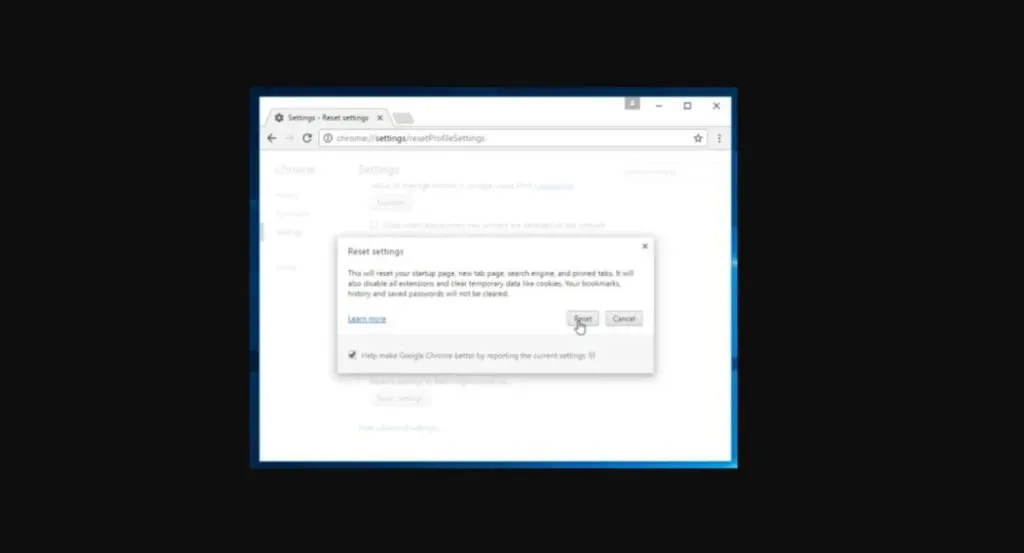
Afsluttende tanker
Win32 malware-infektion kan kaldes med mange forskellige navne. Mange antivirusværktøjer registrerer Windows32 malware. Generer risici som compiler Aspnet.exe, BrowserAir, RedBoot, Wintec, Wooly, Filelce og Payback, blandt andre navne.
Disse er ondsindede trusler, der kan føre til tab af information, identitet, uautoriseret adgang, tab af internetbankdata, filoverførsel, langsommere surfsessioner, identitetstyveri og mange andre systemsårbarheder.
Derfor er det vigtigt at slippe af med denne infektion fra dit system. Vi har leveret en guide til fjernelse af malware her.
FAQ
Sådan fjerner du Win32 Adware Gen?
– For at slippe af med Win32: Malware-gen-virus, prøv Malwarebytes. – Scan for vira og uønskede programmer med HitmanPro. – Emsisoft Emergency Kit kan genscanne for ondsindede applikationer.
Er Win32 Trojan Gen A-virus?
Win32: Trojan-gen er en algoritmisk detektor til at detektere trojanske heste generelt. På grund af hans materialer bliver vi nødt til at give præcise detaljer om, hvad der udgør denne risiko. Yderligere virus kan downloades og installeres. Brug din computer til at klikke på svindlere.
Kan trojanske vira fjernes?
Antivirusværktøjer kan fjerne trojanske infektioner fra ethvert system. Trojanske heste frigives på samme måde, som sygdomme og anden spyware fjernes fra din enhed. Installer Avast Et eller andet antivirusprogram fra en pålidelig kilde.
Kan Windows Defender fjerne trojanske heste?
Windows-operativsystemopdateringen inkluderer Windows Defender, som giver den bedste antivirusbeskyttelse til din computer og dine oplysninger. På trods af dette kan Windows Defender ikke registrere alle infektioner, vira, trojanske heste og andre cyberangreb.



Skriv et svar